Wie Sie unsere App benutzen
Sie müssen sich mit Ihrer E-Mail-Adresse oder Ihrer Handynummer und einem Passwort registriert haben, um sich in unsere App einloggen zu können.
Wenn Sie kein gültiges Login haben, klicken Sie bitte auf den Link „Registrieren“ unterhalb der Login-Schaltfläche.
Wenn Sie ein Login und ein Passwort haben, können Sie sich über diesen Bildschirm beim Server anmelden.
Wenn Sie Ihr Passwort vergessen haben, klicken Sie auf den Link „Passwort vergessen“, um Ihr Passwort zu erneuern.
Geben Sie zunächst Ihr Login ein (E-Mail oder Mobiltelefon) und klicken Sie auf Senden.
Warten Sie auf das OTP-Passwort und geben Sie es nach Erhalt ein.
Geben Sie Ihr Passwort zwei Mal ein. Wenn Sie auf die Schaltfläche Zurücksetzen klicken, wird Ihr Passwort geändert und Sie können sich neu anmelden.
Sie können Ihr Login hier registrieren. Sie können sowohl Ihre E-Mail-Adresse als auch Ihre Handynummer verwenden.
Wenn Sie sich mit Ihrer Handynummer registrieren, ist es sehr wichtig, dass Sie uns Ihre Landesvorwahl ohne das Plus und dann Ihre Handynummer angeben. In Deutschland sieht das Format zum Beispiel so aus: 491759999999. Die 49 ist die Landesvorwahl und die 01759999999 wäre die lokale Handynummer.
Erforderlich sind Ihr vollständiger Name, Ihr Login, Ihr Passwort, Ihre Stadt, Ihr Land und dass Sie mit unseren Datenschutzbestimmungen einverstanden sind.
Ihre Daten sind im Rahmen unserer Datenschutzrichtlinie geschützt und werden nicht für andere Zwecke als die dort genannten verwendet. Für weitere Informationen, klicken Sie bitte auf den Link.
Nachdem Sie auf die Schaltfläche „Registrieren“ geklickt haben, werden Sie nach einem OTP (One Time Password) gefragt.
Wenn Sie sich registrieren, erhalten Sie eine Willkommens-E-Mail oder eine WhatsApp-Nachricht mit einer Willkommens-Benachrichtigung.
Die App sendet Ihnen ein OTP (Nummer) an Ihr E-Mail-Konto, wenn Sie sich mit einer E-Mail-Adresse registrieren, und eine WhatsApp-Nachricht, wenn Sie sich mit einer Handynummer registrieren.
Wenn Sie diese OTP-Nummer korrekt in diesen Bildschirm eingeben, wird Ihr Konto erstellt.
Nachdem Sie diesen Vorgang erfolgreich abgeschlossen haben, öffnet die App die Seite zur Konfiguration der Sequenz in der App.
Sowohl die ausführliche als auch die kurze Version der „Baumkreise“ ist in ihrer Reihenfolge vom Benutzer vollständig definierbar.
Bei der ausführlichen Version ist die Darstellung meist vertikal und bei der kurzen Version meist horizontal.
Um bei der ausführlichen Version das nächste Bild in der Reihenfolge anzuzeigen, müssen Sie nach links wischen, und um zurück zu gehen, müssen Sie nach rechts wischen.
In der Kurzversion hat die Präsentation zwei Schaltflächen, die die Richtung anzeigen.
Mit der Evangelisationsmethode „Drei Kreise“ haben wir die Möglichkeit für den Benutzer geschaffen, seinen eigenen Ablauf zu definieren.
Wir haben für jede der beiden Anzeigemethoden, „Ausführlich“ und „Kurz“, zwei Möglichkeiten der Einrichtung. Sie können die selbst definierte Methode verwenden oder die Standardmethode nutzen.
Wenn Sie die App zum ersten Mal installieren, wird Ihnen zunächst dieser Bildschirm angezeigt, damit Sie Ihre Sequenz einrichten können.
Auf der rechten Seite sehen wir ein Beispiel für Bilder, die Sie in der Reihenfolge auswählen können, in der Sie sie dem Ungläubigen präsentieren möchten. Derzeit stehen Ihnen mehr als 20 Bilder zur Verfügung, aus denen Sie auswählen können. Um die Auswahl eines Bildes aufzuheben, können Sie es erneut antippen. Wenn Sie fertig sind, klicken Sie auf die Schaltfläche „Fertig stellen“, um Ihre Auswahl zu speichern.
Auf der rechten Seite sehen wir ein Beispiel für Bilder, die Sie in der Reihenfolge auswählen können, in der Sie sie dem Ungläubigen präsentieren möchten. Derzeit stehen Ihnen mehr als 20 Bilder zur Verfügung, aus denen Sie auswählen können. Um die Auswahl eines Bildes aufzuheben, können Sie es erneut antippen. Wenn Sie fertig sind, klicken Sie auf die Schaltfläche „Fertig stellen“, um Ihre Auswahl zu speichern.
Um einen neuen Gläubiger in das System aufzunehmen, sind folgende Angaben erforderlich:
Wenn alle diese Angaben gemacht wurden, erhält der Nutzer zwei E-Mails, eine Aktivierungs-E-Mail und eine Willkommens-E-Mail.
In der E-Mail kann der Nutzer unsere Datenschutzrichtlinie lesen.
Der Benutzer kann auch das Konto mit einem Passwort für ihr Login (E-Mail oder Handy) aktivieren und dann alle unsere Hilfe-Tools, sowie Informationen, die wir haben, nutzen.
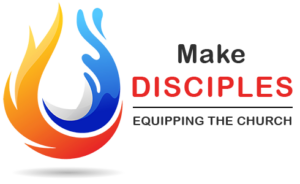 So geht nun hin und macht zu Jüngern alle Völker, und tauft sie auf den Namen des Vaters und des Sohnes und des Heiligen Geistes und lehrt sie alles halten, was ich euch befohlen habe…
So geht nun hin und macht zu Jüngern alle Völker, und tauft sie auf den Namen des Vaters und des Sohnes und des Heiligen Geistes und lehrt sie alles halten, was ich euch befohlen habe…
Matthäus 28:19-20